win11系统怎么提高下载速度
来源:www.laobaicai.net 发布时间:2023-12-27 08:15
如今使用win11系统的用户已经越来越多了,最近有位win11系统用户在使用电脑下载软件的过程当中,却发现电脑下载速度变得非常慢了,用户不知道怎么解决这个问题,为此非常苦恼,那么win11系统怎么提高下载速度呢?今天老白菜u盘装系统为大家介绍win11系统提高下载速度的操作方法。
Win11提高下载速度的方法:
1、右键底部“开始”菜单,打开“任务管理器”。如图所示:
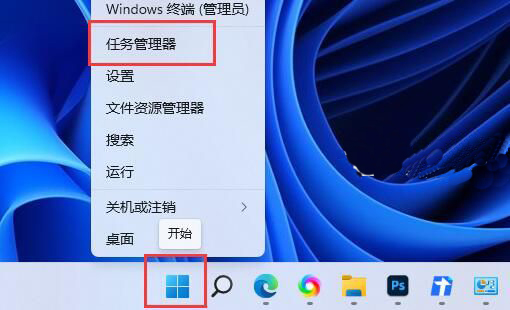
2、点击其中的“网络”选项。如图所示:
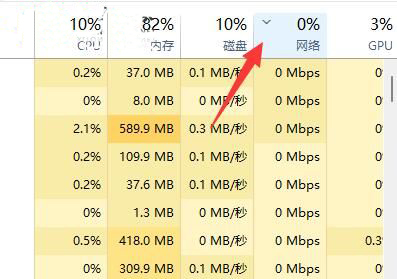
3、找到占用网络但是不需要的进程,“结束任务”关闭它。如图所示:
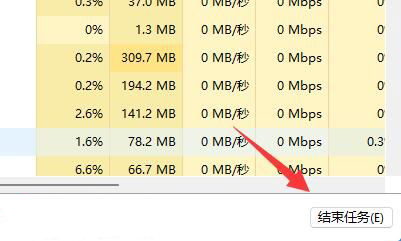
关于win11系统提高下载速度的操作方法就为用户们详细分享到这里了,如果用户们使用电脑的时候想要提高下载速度,可以参考以上方法步骤进行操作哦,希望本篇教程对大家有所帮助,更多精彩教程请关注老白菜官方网站。
上一篇:win11系统怎么调整屏幕亮度
下一篇:win11系统怎么清理指定驱动器
推荐阅读
"老白菜u盘启动盘电脑重装得力助手"
- win11系统如何设置指纹解锁 2024-05-07
- win10系统玩dnf不能打字如何解决 2024-05-06
- win11系统提示程序阻止关机怎么办 2024-05-04
- win10系统共享文件没有权限访问如何解决 2024-05-02
win11系统如何关闭休眠按钮
- win10系统输入法不见了怎么解决 2024-04-30
- win10系统如何设置共享打印机 2024-04-29
- win10系统设置打不开如何解决 2024-04-29
- win11系统不能共享打印机怎么办 2024-04-27
老白菜下载
更多-
 老白菜怎样一键制作u盘启动盘
老白菜怎样一键制作u盘启动盘软件大小:358 MB
-
 老白菜超级u盘启动制作工具UEFI版7.3下载
老白菜超级u盘启动制作工具UEFI版7.3下载软件大小:490 MB
-
 老白菜一键u盘装ghost XP系统详细图文教程
老白菜一键u盘装ghost XP系统详细图文教程软件大小:358 MB
-
 老白菜装机工具在线安装工具下载
老白菜装机工具在线安装工具下载软件大小:3.03 MB










